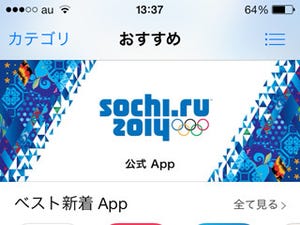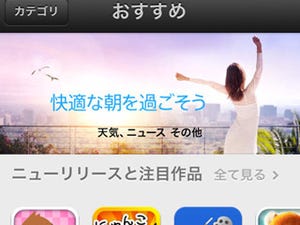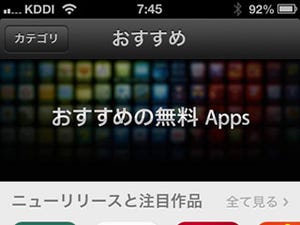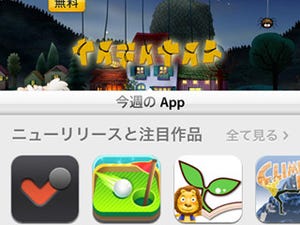Appleが昨年3月21日より開始したApple IDの二段階認証が日本でも利用可能となった。これによりiTunesやApp Store、iBookstoreなどで買い物をする際のセキュリティが強化される。
二段階認証とは、IDとパスワードのみで管理していたこれまでの認証プロセスに、もう一段階の認証プロセスを加えること。具体的には、新しいデバイスからApple IDにログインする際、あらかじめ登録しておいた信頼できるデバイスに4桁の数字で確認コードが送信され、IDとパスワードに加えてこのコードを入力しないとサインインができないようになる。また、確認コードは毎回ランダムに変更される。
つまり、仮にIDとパスワードが漏れたとしても、サインインするためには確認コードを受け取れるデバイスが必要となるため、他のデバイスからの不正アクセスを防ぐことができるのだ。一手間増えてしまうことにはなるが、セキュリティを高める重要な機能なのでぜひ導入しておきたい。
設定手順
ではその設定手順を紹介しよう。
まずは「My Apple ID」を開き、「Apple IDを管理」をクリックする。
続いて左メニューより「パスワードとセキュリティ」をクリックし、「2ステップ確認」の項目にある「利用を開始する」をクリック。あとは表示を確認しながら「続ける」を押していけば自動的に申請が完了する。
二段階認証が有効になったら、次に信頼できるデバイスを1台以上登録する。"信頼できるデバイス"は、確認コードを受け取るため、「iPhone を探す」の通知機能、またはSMSを使って4桁のコードを受信できるデバイスである必要がある。デバイスが選べない状態になっている場合は、iCloudを起動してデバイスの場所を確認できる状態にしてから試してみよう。
注意点
また、14桁の復旧キーも提供される。これはデバイスを紛失するなりしてアクセスできなくなったときやパスワードを忘れてしまったときに必要となるもの。プリントアウトするなりして安全な場所に保管しておきたい。復旧キーを紛失したら、「My Apple ID」から新しいキーを発行できる。ただし、そのためには「信頼できるデバイス」と「パスワード」が必要となる。
パスワード、デバイス、復旧キーの3つが二段階認証における重要なカギとなるので、しっかり管理しよう。この中から2つ以上を同時に失ってしまうと、Apple IDを永久に使えなくなる可能性があるので注意したい。